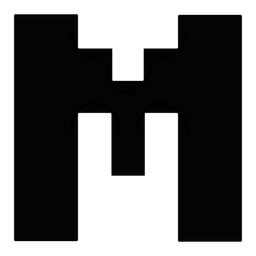Làm sao để đồng bộ Fingerprint: User Agent, Timezone, WebRTC, Canvas...?
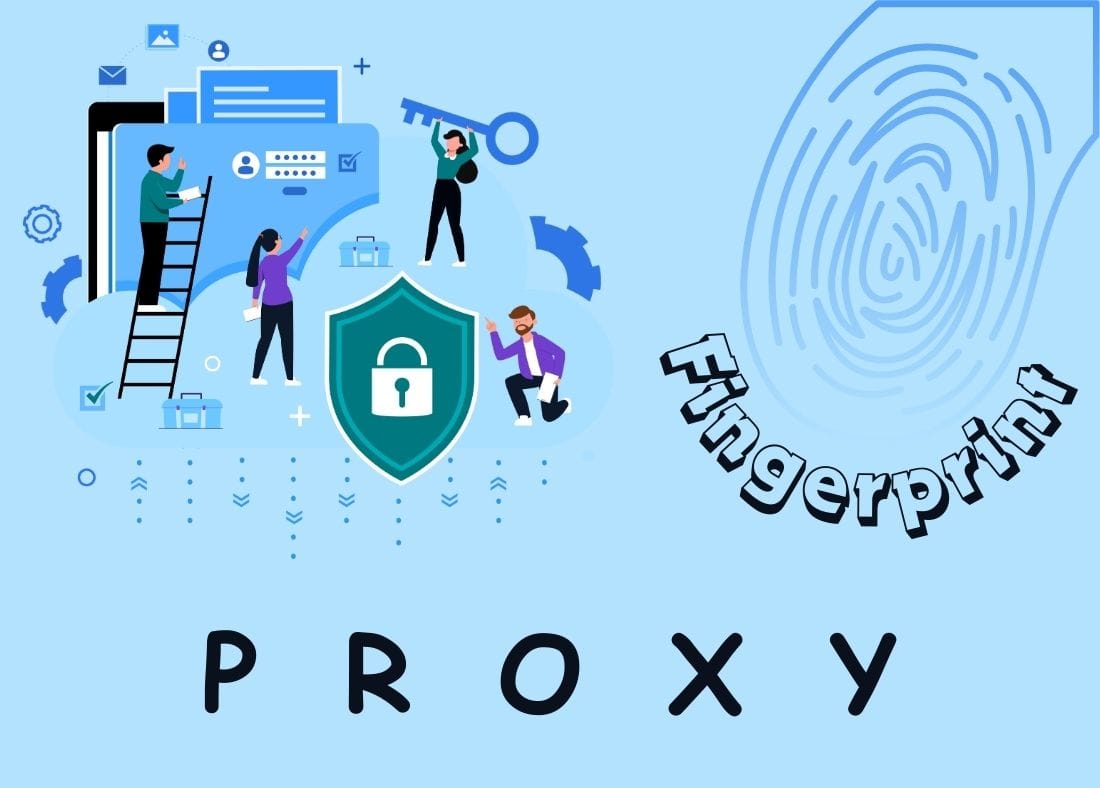
Khi bạn dùng proxy để thay đổi địa chỉ IP điều đó chưa đủ để ẩn danh danh tính của thiết bị. Các website ngày nay thông minh hơn rất nhiều. Chúng không chỉ nhìn IP, mà còn “soi” fingerprint là tập hợp dấu vết trình duyệt và máy tính của bạn để phát hiện bạn có phải người thật hay bot, hoặc có đang dùng nhiều tài khoản cùng 1 máy không.
Và một trong những câu hỏi quan trọng nhất là:
Làm sao để đồng bộ fingerprint với proxy, để hệ thống tin rằng bạn là người dùng thật sự ở đúng vị trí địa lý tương ứng?
Fingerprint là gì?
Fingerprint (dấu vân tay số) là tập hợp các thông tin trình duyệt và thiết bị mà website có thể thu thập mỗi khi bạn truy cập.

Không cần bạn đăng nhập hay khai báo gì, chỉ cần mở trang web là hệ thống đã có thể ghi nhận:
- Hệ điều hành
- Trình duyệt & phiên bản
- Múi giờ
- Ngôn ngữ
- Kích thước màn hình
- Cấu hình card đồ họa (Canvas, WebGL)
- Dữ liệu WebRTC (IP thật trong mạng cục bộ)
- Fonts cài sẵn
- ....
Giống như vân tay của con người, dấu vết trình duyệt này gần như là duy nhất với từng thiết bị nên nếu bạn dùng 10 tài khoản với fingerprint giống nhau, khả năng bị khóa là rất cao.
Dùng proxy rồi, sao vẫn cần quan tâm fingerprint?
Proxy giúp bạn thay IP, nhưng không tự động thay đổi các thông tin fingerprint. Điều này dẫn đến một tình huống "lệch tông" như sau:
Bạn dùng IP ở Hà Nội, cấu hình proxy thành công, nhưng địa điểm truy cập của bạn ở Hồ Chí Minh. Như vậy, web sẽ nghi ngờ và gắn nhãn bạn là bot, hoặc phát hiện ra bạn đang nuôi nhiều tài khoản cùng một thiết bị.
Vì vậy, để "đồng bộ" thông tin tức là khiến IP, fingerprint và hành vi khớp với nhau như người dùng thật sự bạn cần điều chỉnh toàn bộ fingerprint cho phù hợp với IP proxy đang dùng.
Các thành phần fingerprint cần đồng bộ
Dưới đây là các thành phần quan trọng nhất mà bạn nên điều chỉnh khi dùng proxy:
- User Agent: đây là chuỗi định danh trình duyệt (ví dụ: Chrome 123 trên Windows 10). Các website sẽ đọc user agent để biết bạn dùng thiết bị gì, hệ điều hành nào, trình duyệt nào.
- Timezone (Múi giờ): cần đổi timezone sao cho khớp với quốc gia của IP proxy.
- WebRTC: công nghệ truyền thông thời gian thực giữa trình duyệt – nhưng cũng tiết lộ IP thật của bạn trong mạng LAN/WiFi nếu không bị chặn. Nếu WebRTC bị rò rỉ, dù bạn dùng proxy thì website vẫn thấy IP thật → coi như vô dụng.
- Canvas & WebGL: Đây là các công nghệ đồ họa trong trình duyệt. Khi bạn mở trang web, hệ thống sẽ thử “vẽ” hình ảnh bằng phần cứng của máy bạn – từ đó tạo ra canvas fingerprint.
- Fonts & Language
+ Hệ điều hành cài tiếng Việt, bộ font cũng theo tiếng Việt
+ Trình duyệt ngôn ngữ “vi” nhưng IP là UK thì sẽ không được tự nhiên

Làm sao để đồng bộ tất cả yếu tố này?
Cách 1: Dùng trình duyệt antidetect , giả lập
Đây là cách phổ biến và hiệu quả nhất. Các phần mềm như:
- Lalicat
- GoBrowser
- AdsPower
- Multilogin
- Incogniton
… được thiết kế chuyên biệt để giả lập fingerprint riêng biệt cho từng profile, và có tính năng đồng bộ fingerprint theo IP proxy.
Bạn chỉ cần:
- Nhập IP proxy vào trình duyệt
- Chọn “auto match fingerprint”
- Phần mềm sẽ tự đổi timezone, WebRTC, Canvas, fonts… khớp với IP proxy
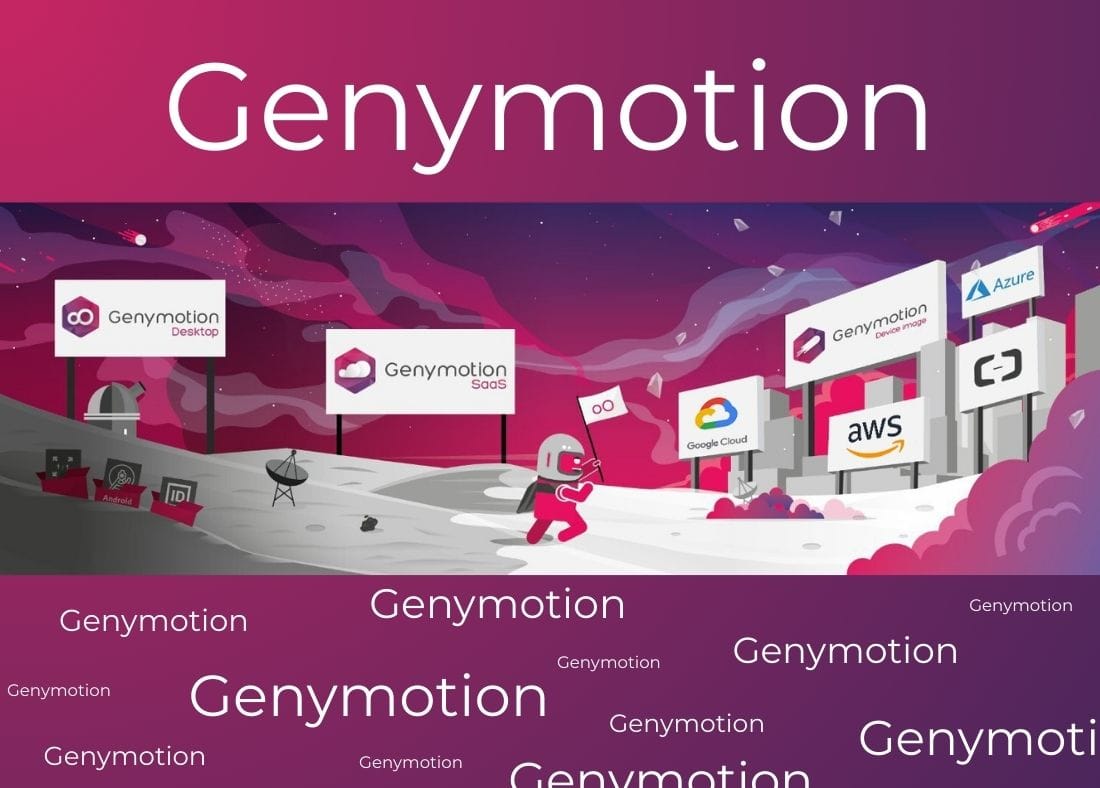
Cách 2: Dùng extension giả lập trên Chrome/Firefox
Nếu bạn không dùng antidetect browser, có thể dùng các tiện ích mở rộng (extension) như:
- TimeZone Spoofer
- WebRTC Control
- Canvas Defender
- User-Agent Switcher
🎯 Ưu điểm:
- Miễn phí
- Cài đặt được trên Chrome thật
❌ Nhược điểm:
- Thiết lập thủ công, không đồng bộ theo IP
- Vẫn dễ bị phát hiện nếu thiếu sót
Cách 3: Cấu hình proxy + user agent theo từng tool
Nếu bạn làm automation bằng các công cụ như:
- Python/Selenium
- Puppeteer
- iMacros
- Jarvee
Bạn có thể cấu hình:
- Proxy cho từng tác vụ
- User agent ngẫu nhiên
- Múi giờ tương ứng
- Vô hiệu hóa WebRTC
Tuy nhiên cách này đòi hỏi kỹ thuật nhiều hơn, không phù hợp với người dùng phổ thông.
Việc sử dụng proxy không chỉ đơn giản là cấu hình lên các thiết bị, phần mềm, để hoàn toàn thay đổi đa dạng thiết bị chúng ta cần đồng bộ một số thông tin cơ bản để hoàn chỉnh việc thay danh tính mới cho thiết bị.